W pierwszej części opisałem proces instalacji, tworzenia i usuwania kontenerów docker.
W tej części natomiast skupie się na tym jak utworzyć własny obraz – do dzieła!
Naszym celem jest utworzenie obrazu z systemem ubuntu oraz serwerem apache. Stwórzmy więc plik o nazwie Dockerfile i treści:
Aby bezpłatnie odblokować dalszą treść kliknij "Zapisz się" - dostaniesz nielimitowany dostęp do wszystkich treści i wyślę Ci na maila kilka wyjątkowych bonusów !!
Jeśli jesteś już zapisany - Kliknij "Zaloguj się" i podaj swojego maila - treść zostanie odblokowana:
Jeśli jesteś już zapisany - Kliknij "Zaloguj się" i podaj swojego maila - treść zostanie odblokowana:
Zaloguj się lub Zapisz się
Sprawdź Przejdź do zapisu
Anuluj
adotpay
Anuluj
Wyjaśnienie poszczególnych zmiennych:
- FROM – nazwa obrazu bazowego na podstawie którego tworzymy nasz kontener
- MAINTAINER – twórca obrazu
- RUN – polecenie/polecenia wykonywane po utworzeniu obrazu
- ENV – ustawiamy zmienne środowiskowe
- EXPOSE – podajemy port na który będzie przekierowane nasłuchiwanie kontenera na adresie ip serwera
- CMD – komenda która zostanie wykonana odrazu po uruchomieniu serwera.
To tylko niektóre ze zmiennych których można używać podczas tworzenia kontenera – pełna lista zmiennych jest pod tym linkiem.
Aby stworzyć obraz wpisujemy ( w katalogu gdzie jest nasz plik Dockerfile) polecenie:
Jak widać obraz utworzył się poprawnie – sprawdźmy czy jest on widoczny:
Możemy teraz utworzyć kontener na podstawie naszego obrazu i sprawdzić czy działa poprawnie:
Jak widać nasz kontener uruchomił sie i działa poprawnie, oraz ruch z portu 80 ip serwera jest przekierowany na port 80 kontenera.
Aby potwierdzić że wszystko działa poprawnie wpisz w przeglądarce adres http://IP_SERWERA – powinieneś otrzymać taki wynik: